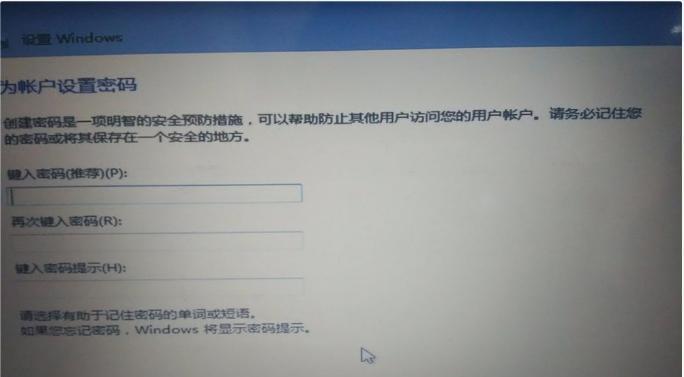在当前科技飞速发展的时代,操作系统也在不断更新迭代。相信很多人在使用Windows7操作系统时,对于Windows10的新功能和界面也颇感兴趣。那么如何在保留Windows7的同时安装Windows10呢?本文将为大家提供一份详细的Win7装Win10双系统安装教程,帮助您顺利完成升级过程。
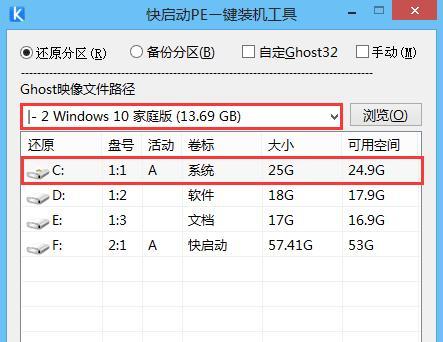
1.准备工作:备份重要数据
在进行任何操作之前,我们都应该养成备份重要数据的好习惯。在安装双系统之前,备份您当前操作系统中的重要文件和个人数据,以免在升级过程中遗失。
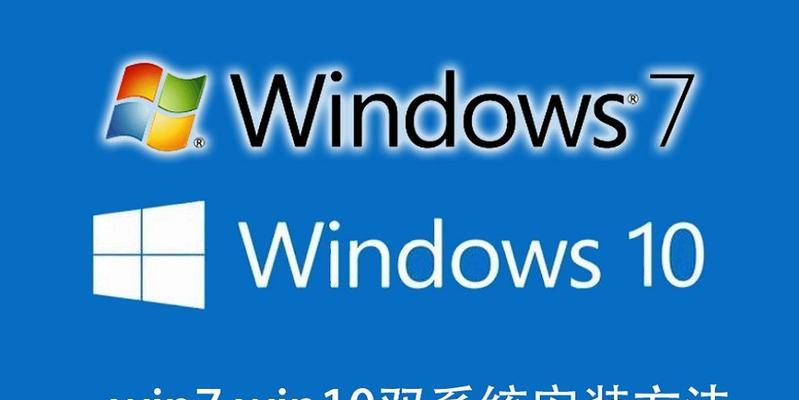
2.检查硬件兼容性
在安装Windows10之前,您需要确保您的计算机硬件兼容该操作系统。检查您的计算机硬件是否满足Windows10的最低配置要求,并下载Windows10兼容性检测工具来进行确认。
3.下载Windows10镜像文件

在安装Windows10之前,您需要下载相应的Windows10镜像文件。您可以从微软官方网站上下载最新版本的Windows10镜像文件,并确保选择与您当前操作系统相匹配的版本。
4.制作启动盘
在安装双系统之前,您需要制作一个可用于安装Windows10的启动盘。您可以使用第三方工具如Rufus来制作启动盘,或者通过Windows10光盘刻录工具来刻录光盘。
5.调整硬盘分区
在安装双系统之前,您需要调整您的硬盘分区,以为Windows10留出足够的空间。您可以使用磁盘管理工具来进行分区的调整,确保为Windows10分配足够的空间。
6.启动安装程序
插入Windows10启动盘后,重新启动计算机。按照屏幕上的提示,选择启动光盘或USB设备,并进入Windows10的安装界面。
7.选择自定义安装
在安装界面上,选择“自定义安装”选项。这将允许您选择安装Windows10的目标分区,并进行一些高级设置。
8.选择目标分区
在自定义安装选项中,选择为Windows10分配的目标分区。确保不要选择错误的分区,以免造成数据丢失。
9.安装操作系统
点击“下一步”按钮后,系统将开始安装Windows10。在安装过程中,您需要根据提示选择一些系统设置,如时区和键盘布局。
10.安装完成后的设置
安装完成后,您可以根据个人喜好进行一些设置调整,如网络连接、更新设置、个性化主题等。
11.安装驱动程序
在完成Windows10安装后,您需要安装适用于Windows10的硬件驱动程序,以确保硬件设备正常工作。您可以从计算机制造商的官方网站上下载相应的驱动程序。
12.还原引导项
在安装Windows10后,可能会发现Windows7的引导项不见了。您可以使用EasyBCD等工具来还原引导项,以便在启动时选择使用哪个操作系统。
13.测试系统稳定性
在完成双系统安装后,建议您测试两个操作系统的稳定性和兼容性。尝试运行一些常见的软件和应用程序,确保两个操作系统都能正常运行。
14.调整系统启动顺序
如果您习惯于使用某个操作系统,您可以通过调整系统启动顺序来设置默认启动的操作系统。这样,每次开机时就会自动进入您习惯使用的操作系统。
15.建立备份机制
在安装双系统后,您可以建立一个定期备份机制,以保护您的数据安全。选择一个可靠的备份工具,设置自动备份,并将重要数据保存到外部存储设备或云盘中。
通过本文的详细教程,相信大家已经了解了如何在Windows7上安装Windows10双系统。在进行双系统安装前,一定要进行备份重要数据和检查硬件兼容性。根据教程的步骤,您可以轻松地完成双系统的安装,并享受Windows10的新功能和体验。同时,记得定期备份数据和保持系统稳定性,以保护您的数据安全和操作系统的正常运行。
标签: #装双系统